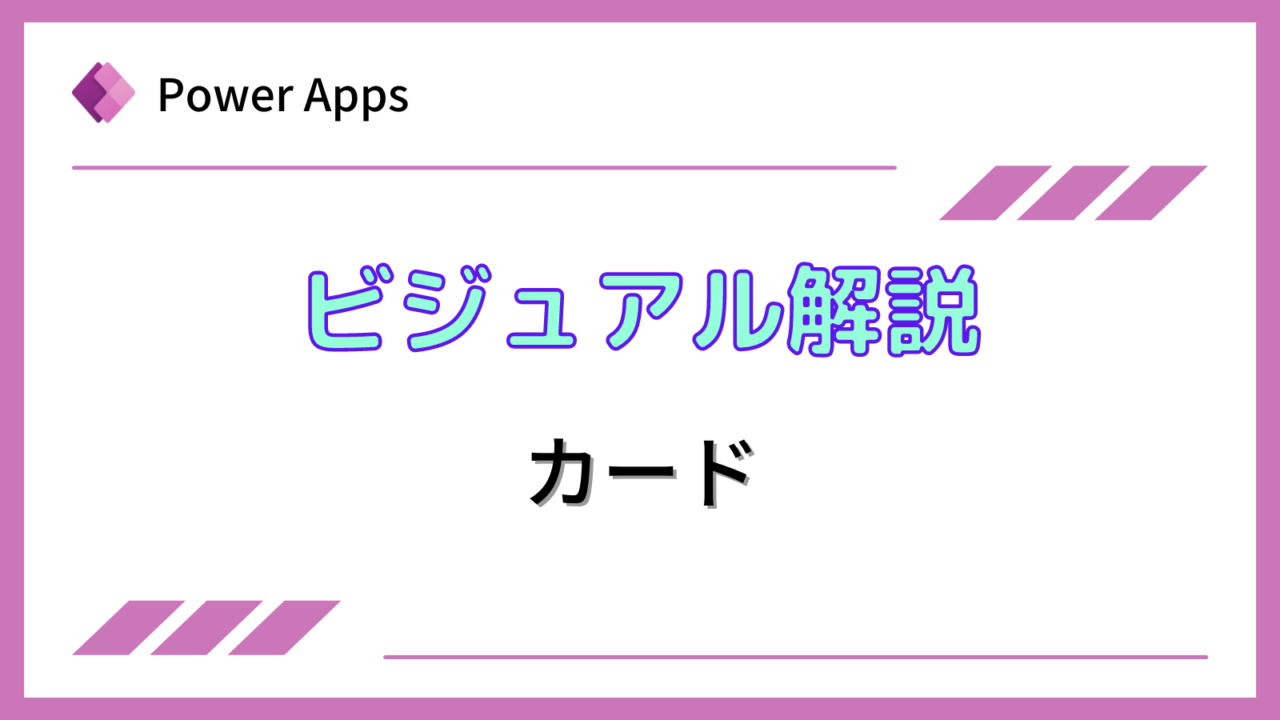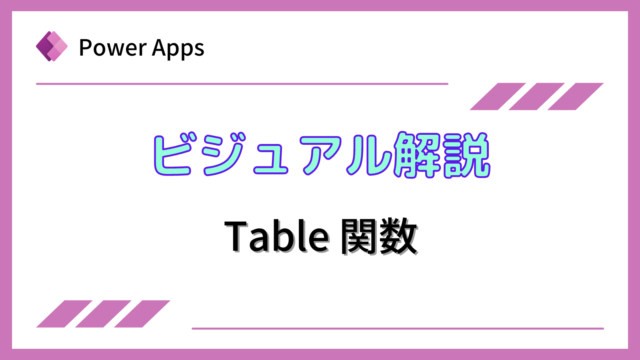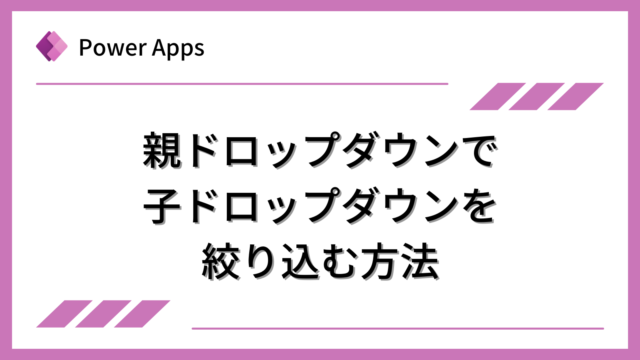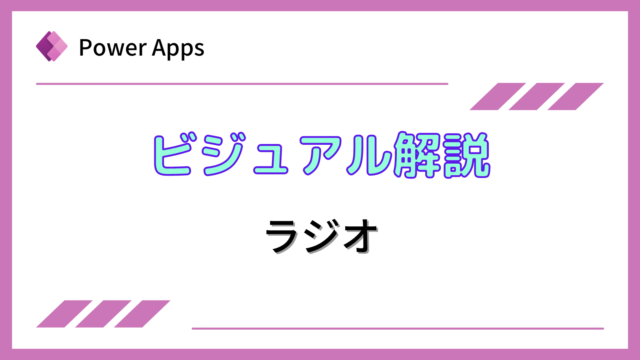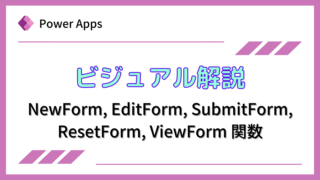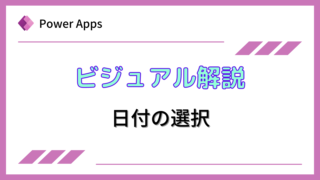表示フォームや編集フォームコントロールの中で利用されるカードコントロールを説明します。
Power Appsを体系的に学習したい方は、下記もご覧ください。
匿名で投稿できる目安箱アプリについて知りたい方は、下記もご覧ください。
Teamsを利用して組織内のコミュニケーションを強化したい方は下記もご覧ください。
・【事例付き】Teamsを活用したマネジメントTIPS集
・【マネージャー向け】Teamsアプリを活用した「誰が何を知っているか」の集約・共有 事例集
・【Teamsアプリ活用事例集】メンター制度を置き換えて新人・異動者の育成を効率化する方法
・【問い合わせ管理でお困りの方向け】問い合わせ対応・ナレッジ蓄積へのTeams活用事例集
・【マネジメント・業務把握にお困りの方向け】マネジメント・報告業務へのTeams活用事例集
・【Teamsアプリを活用事例集】週報を自動で収集しサマリー&フィードバックする方法とは
説明
カード(Card)コントロールは、表示フォームや編集フォームの中で、データを表示したり編集させるための入力フォームを表示するために利用します。
DataFieldプロパティ
カードで表示や編集を行う対象のレコードのフィールドの名前を指定できます。
DisplayNameプロパティ
画面に表示される表示名を指定できます。
DisplayModeプロパティ
カードの値を編集、表示、無効のいずれの状態にするかを指定できます。既定ではフォームのモードに依存します。特定のカードのみ指定したい場合などに利用します。
Requiredプロパティ
編集フォームでの編集時に、必須入力項目にするかどうかを設定できます。必須とする場合はtrueと設定します。
Updateプロパティ
データソースにデータを書き込む際の値を指定します。
その他の各プロパティの使い方は下記もご覧ください。
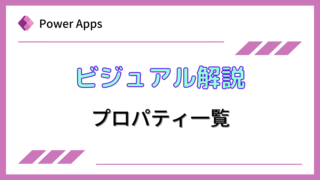
使用例
DisplayModeプロパティとRequiredプロパティの使用例を説明します。
下記の編集フォームがあるとします。
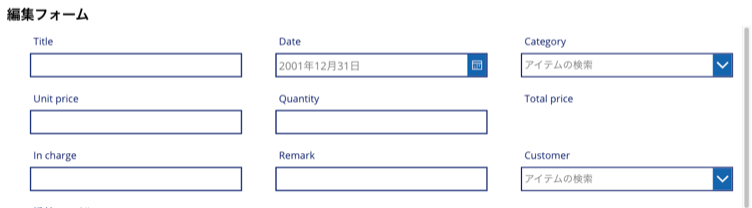
カード名TitleのRequiredプロパティをtrueに設定します。
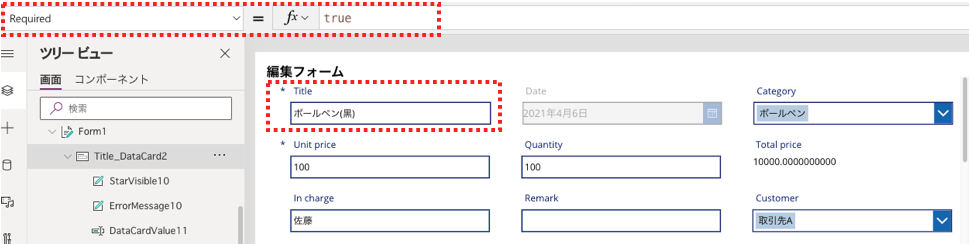
カード名DateのDisplayModeをDisabledに設定します。
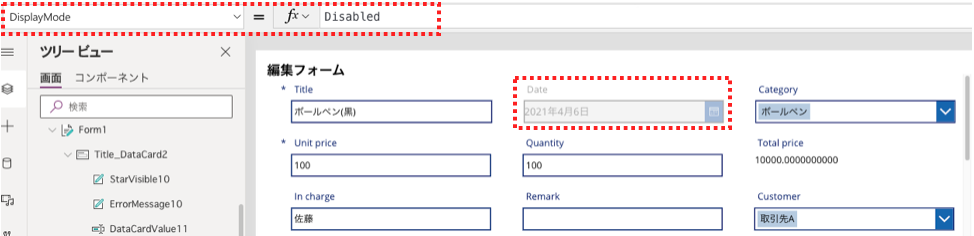
実行してみると、下記のようにTItleには、「Titleが必要です。」と警告メッセージが表示されます。Dateは無効化されています。入力すると警告メッセージは消えます。
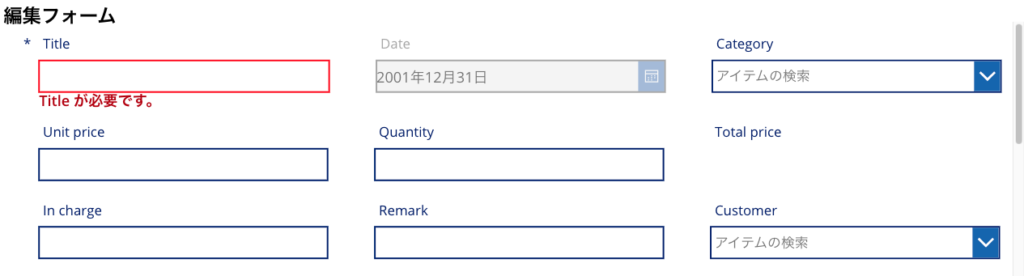
上記のように、特定のカードで設定を変更することができます。
まとめ
このページでは、表示フォームや編集フォームコントロールの中で利用されるカードコントロールを説明しました。
Power Appsを学びたい方は、下記のおすすめ学習方法もご覧ください。
匿名で投稿できる目安箱アプリについて知りたい方は、下記もご覧ください。
Teamsを利用して組織内のコミュニケーションを強化したい方は下記もご覧ください。
・【事例付き】Teamsを活用したマネジメントTIPS集
・【マネージャー向け】Teamsアプリを活用した「誰が何を知っているか」の集約・共有 事例集
・【Teamsアプリ活用事例集】メンター制度を置き換えて新人・異動者の育成を効率化する方法
・【問い合わせ管理でお困りの方向け】問い合わせ対応・ナレッジ蓄積へのTeams活用事例集
・【マネジメント・業務把握にお困りの方向け】マネジメント・報告業務へのTeams活用事例集
・【Teamsアプリを活用事例集】週報を自動で収集しサマリー&フィードバックする方法とは